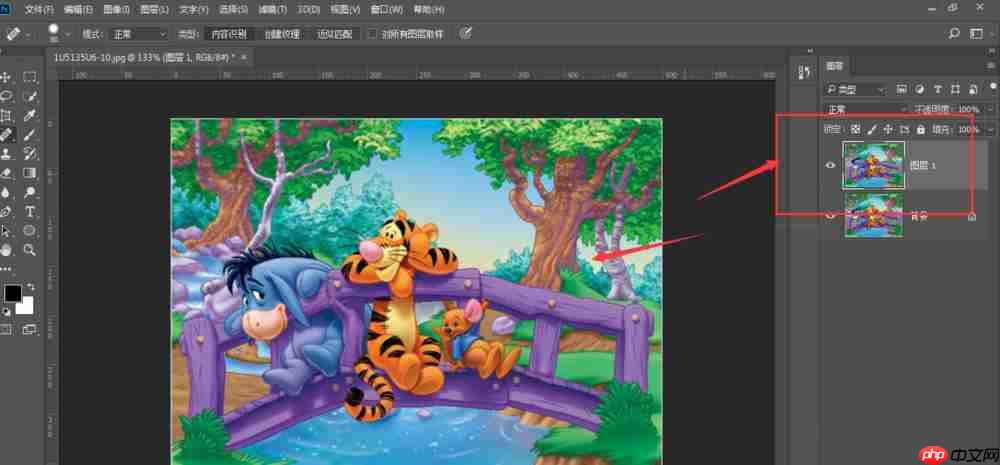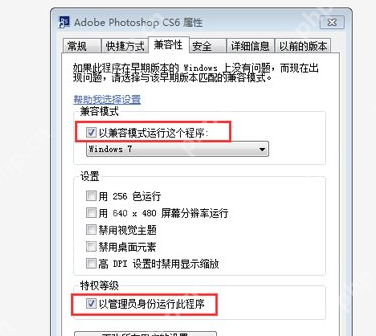PS如何调整局部颜色?图片局部调色技巧分享
来源:菜鸟下载 | 更新时间:2025-06-17
在photoshop中调整局部颜色是一项非常实用的技能,许多朋友可能还不太了解。接下来,iefans小编
在photoshop中调整局部颜色是一项非常实用的技能,许多朋友可能还不太了解。接下来,iefans小编将为大家详细介绍如何在ps中进行图片局部调色,希望能对大家有所帮助。
操作步骤
首先,启动Photoshop CS6,并导入一张色彩丰富的图片。将该图片复制一层,右键点击图层,选择【转换为智能对象】。
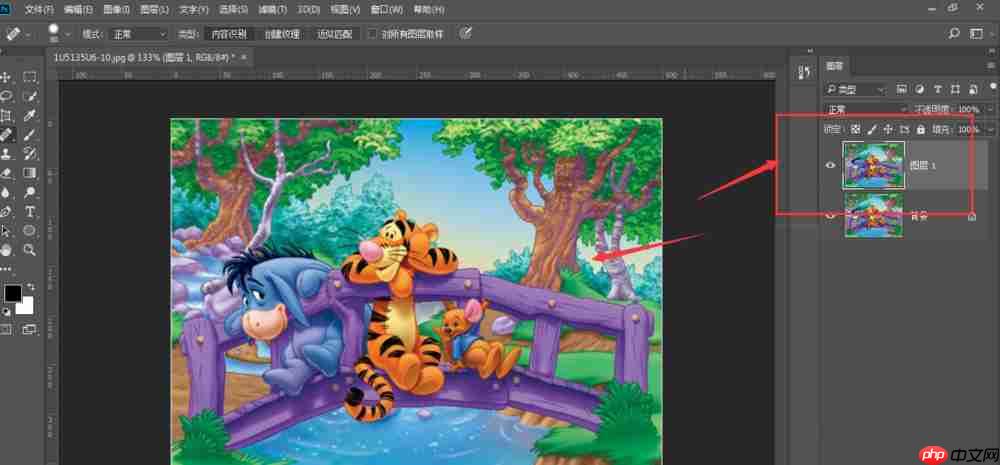
接着,在菜单栏中选择【选择】——【色彩范围】命令。
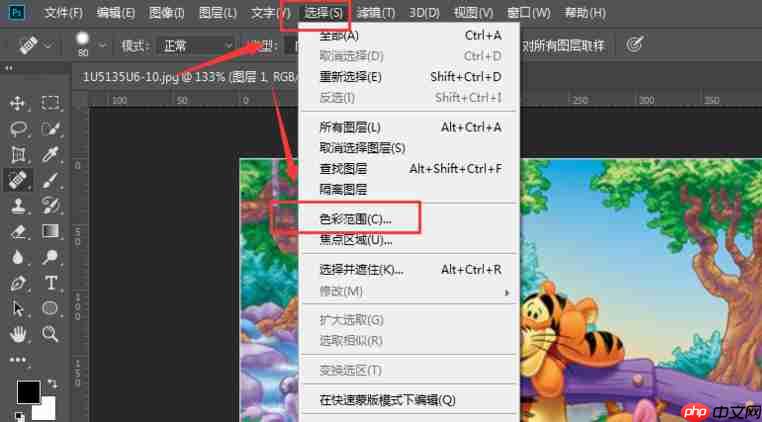
然后,打开色彩范围窗口,使用吸笔工具直接从图片中吸取颜色。你也可以使用添减画笔来调整选区范围,如图所示,将中间部分框选出来。
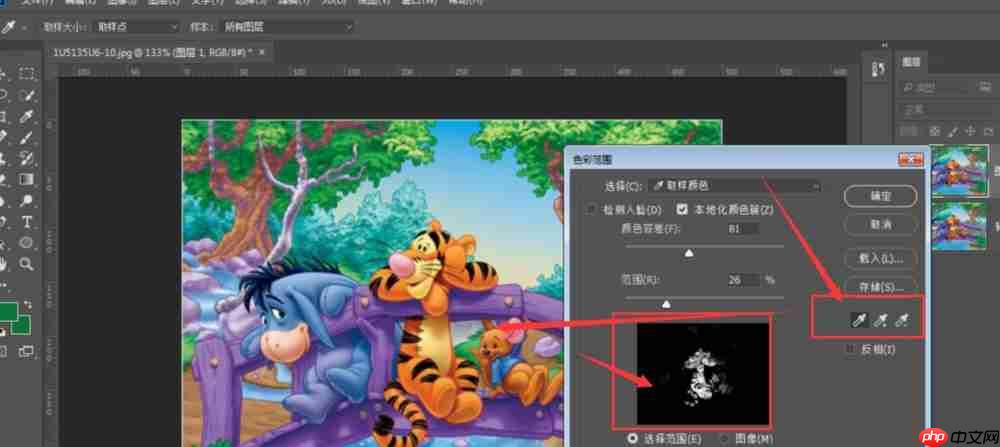
由于我们要调整的是图形以外的颜色,因此在属性栏中勾选【反选】选项,然后点击确定。
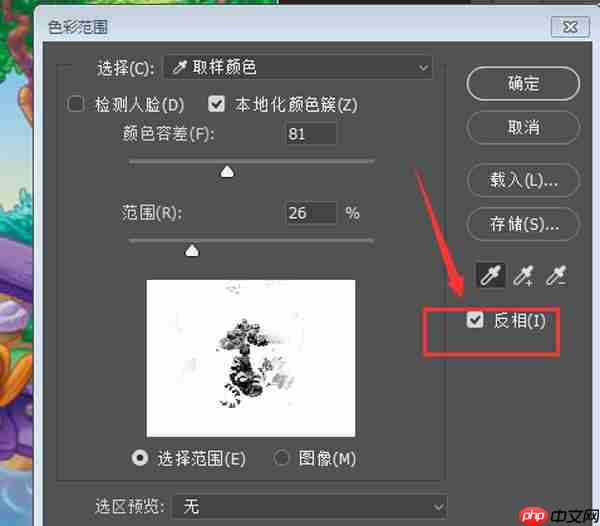
最后,打开下方的黑白设置,你会发现选中的区域已经变成了黑白色,而未选中的部分仍然保持原来的颜色。
PS相关攻略推荐:
- PS可以将图片抠图换成白底吗?PS抠图换成白底教程步骤分享
- PS如何给风景图片添加太阳?添加方法说明
- PS如何旋转图片方向?PS旋转图片方向方法步骤

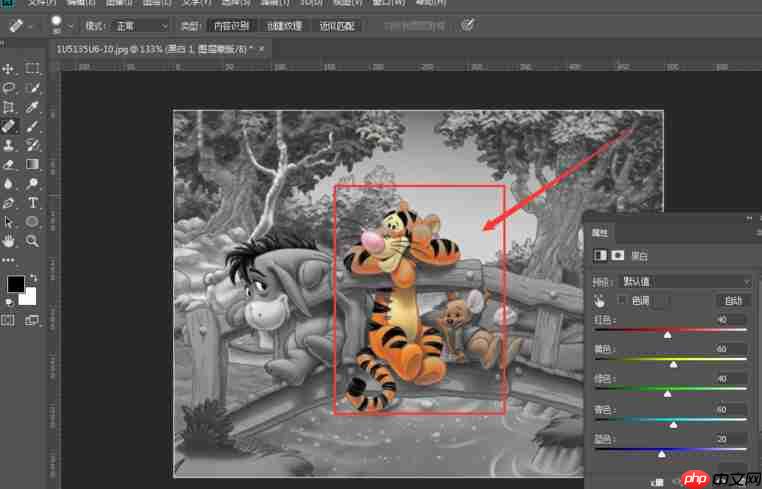
菜鸟下载发布此文仅为传递信息,不代表菜鸟下载认同其观点或证实其描述。
展开
相关文章
更多>>热门游戏
更多>>热点资讯
更多>>热门排行
更多>>- 紫莲仙尊系列版本排行-紫莲仙尊系列游戏有哪些版本-紫莲仙尊系列游戏破解版
- 幽荧合击手游排行-幽荧合击免费版/单机版/破解版-幽荧合击版本大全
- 诸神战纪最新排行榜-诸神战纪手游免费版下载-诸神战纪免费破解版下载
- 我的世界题材手游排行榜下载-有哪些好玩的我的世界题材手机游戏推荐
- 多种热门耐玩的水浒英雄破解版游戏下载排行榜-水浒英雄破解版下载大全
- 多种热门耐玩的尸潮生存破解版游戏下载排行榜-尸潮生存破解版下载大全
- 苍穹冰雪手游排行-苍穹冰雪免费版/单机版/破解版-苍穹冰雪版本大全
- 守望封锁最新排行榜-守望封锁手游免费版下载-守望封锁免费破解版下载
- 多种热门耐玩的梦幻情天破解版游戏下载排行榜-梦幻情天破解版下载大全
- 尘世仙旅手游排行-尘世仙旅免费版/单机版/破解版-尘世仙旅版本大全
- 小兵快跑游戏版本排行榜-小兵快跑游戏合集-2023小兵快跑游戏版本推荐
- 多种热门耐玩的约战三国破解版游戏下载排行榜-约战三国破解版下载大全